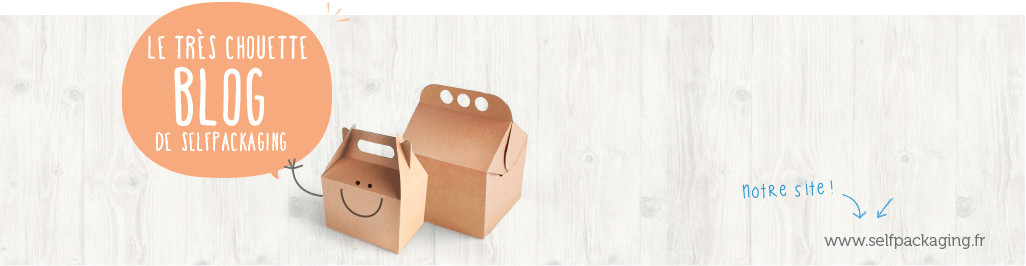Nous recevons beaucoup d’emails de votre part nous demandant des conseils esthétiques pour vos dessins, vos décorations, vos invitations… Nous avons donc pensé : pourquoi ne pas faire une série de tutoriels de design, utilisant un outil qui est a la portée de tous ? Photoshop est un programme remarquable avec lequel nous pouvons faire des choses remarquables, mais Photoshop n’est pas très facile d’utilisation.
C’est pourquoi nous avons choisi de vous présenter PicMonkey. Le connaissez-vous ? Cet outil en ligne nous vient des Etats-Unis, grâce a cette page web nous pouvons enfin retoucher directement nos photos, faire des collages, et même faire en sorte que les cheveux de notre modèle soient bien plus étincelants que ceux de Cindy Crawford dans les années 80 !
Nous sommes donc en train de préparer quelques tutoriels de PicMonkey, le premier concerne les invitations de mariage. Avant de nous lancer dans les invitations, jetons un œil sur cette page web et sur son fonctionnement…
 Ici, notre chère Mireia prépare une invitation de mariage que nous vous apprendrons a réaliser très bientôt.
Ici, notre chère Mireia prépare une invitation de mariage que nous vous apprendrons a réaliser très bientôt.
Revenons donc à notre page web PicMonkey. C’est une page attractive et très intuitive, certes en anglais mais a la portée de tout le monde (on peut s’aider d’un traducteur en ligne).
Connectons-nous donc sur cette page, wwww.picMonkey.com
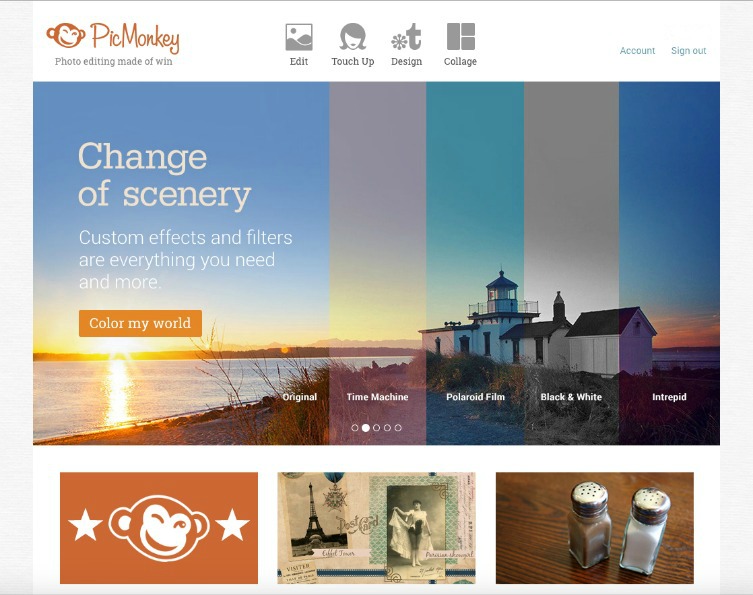
Même si c’est une plate forme gratuite, il y a beaucoup d’options payantes. Nous vous recommandons vivement de souscrire pour 4.99 dollars le mois ou 33 dollars l’année pour avoir accès a une variété d’options : filtres, formes, couleurs, typographie, fond… c’est à en perdre la tête ! Pour nos tutoriels nous avons choisi la version ROYALE (payante), mais nous essaierons de faire des tutoriel avec la version gratuite pour que tout le monde puisse en profiter. Faites nous confiance, ça vaut vraiment la peine d’utiliser la version Royale.
Rentrons dans le vif du sujet: prenons la photo d’adorables lapins que nous avons trouver sur Internet. Pour la retoucher c’est très simple, il nous suffit d’utiliser les différents outils de la page web.
Le premier outil est la retouche BASIQUE : les couleurs, la saturation de l’image, la taille, l’encadrement, l’orientation…
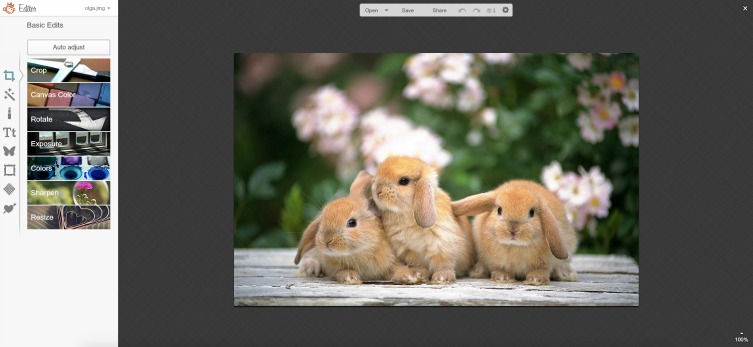
Si l’on clique sur le second icône qui ressemble à une baguette magique, nous voyons apparaître les différents effets possible : rendre floue l’image, mettre plus de couleurs, donner un ton vintage et d’autres… Il y a même le très pratique tampon CLONE, version « moijenesaispasutiliserPhotoshop »
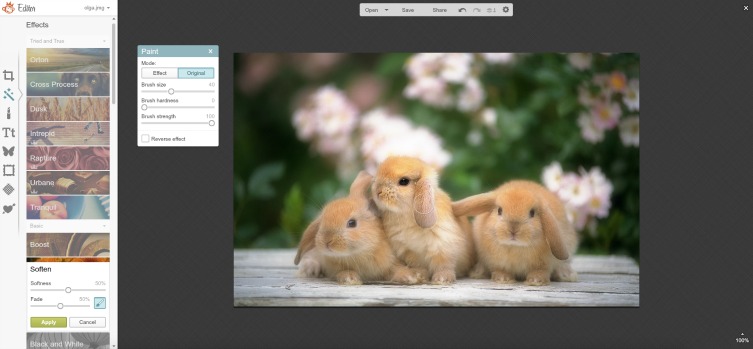
En dessous de la baguette magique qui nous sert donc a gérer les effets de l’image, nous trouvons l’icône en forme de rouge à lèvres. Celle-ci nous servira à embellir nos modèles: nous pourrons par exemple blanchir les dents de notre sujet ou encore rendre ses cheveux plus brillants, rougir les joues, et même affiner notre modèle en lui retirant quelques kilos… Concernant notre image des 3 lapins, nous allons nous limiter à accentuer leur regard car si l’on fait trop de retouche notre photo perdra de son charme !
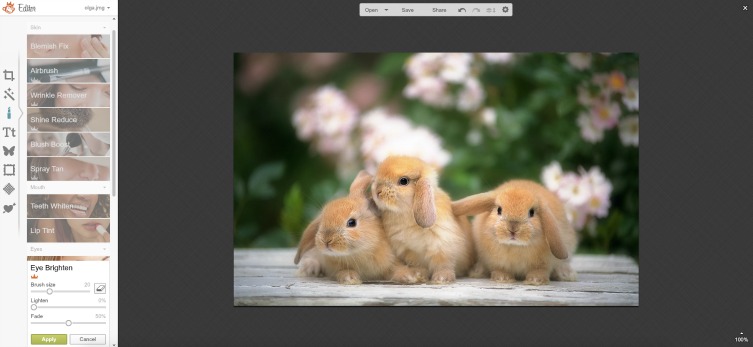
Vous pouvez aussi choisir et ajouter de la typographie, un outil parfait si vous souhaitez préparer une carte, une invitation ou vous voulez ajouter une touche originale à vos photos avant de les imprimer. Il y a un tas de typographies à choisir, et ils nous proposent quelques éditions spéciales pour chaque période de l’année (Noël, Pâques, la rentrée…).
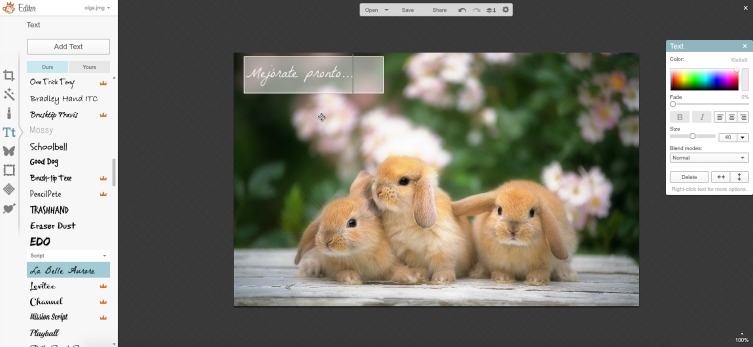
L’outil suivant est l’un de mes préférés, l’icône en forme de papillon nous permet d’ajouter des dessins sur nos images. PicMonkey offre beaucoup de possibilités, de la plus classique à la plus drôle, on peut également ajouter un dessin que nous avons conçu en le téléchargeant depuis notre ordinateur. Ainsi vous pouvez, par exemple, ajouter votre propre logo. C’est pratique, vous ne trouvez pas ?
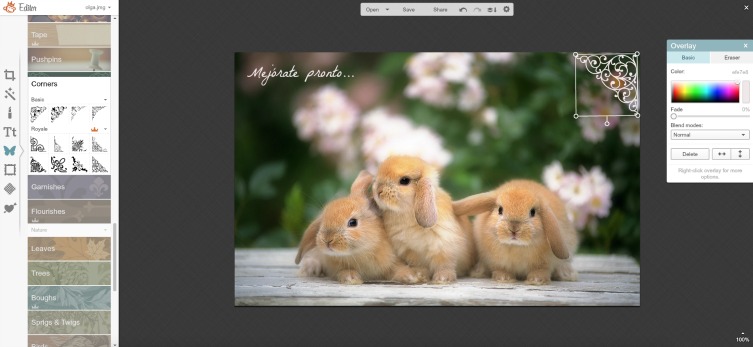
L’icône suivante qui ressemble à un cadre nous sert pour l’encadrement de notre image, là encore il y a beaucoup de possibilités: cela va des contours jusqu’à donner un style Polaroid à votre image.
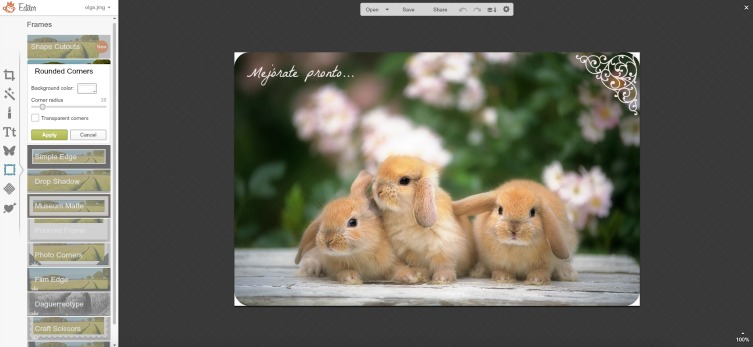
Avec l’outil suivant nous avons pouvons vraiment modifier l’apparence originale de notre image initiale. Avec celui-ci on peut donner un aspect de papier froissé à notre image, ou la rendre plus étincelante, choisir le puit de lumière… Ceci est très amusant a utiliser comme vous pourrez vous en apercevoir.
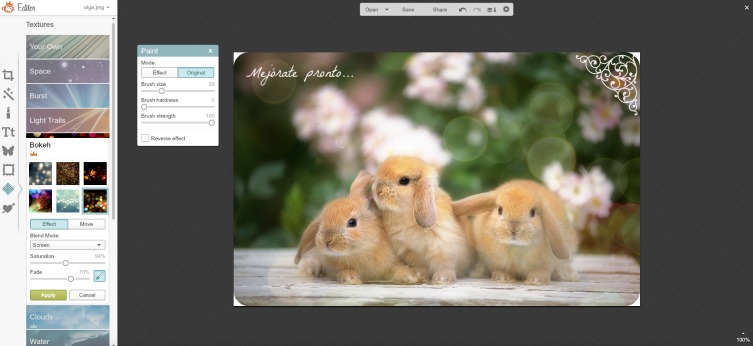
Et enfin, la dernière icône, est une compilation de tout les différents outils: par exemple on peut utiliser le thème St valentin, Noel, Halloween et pleins d’autres.
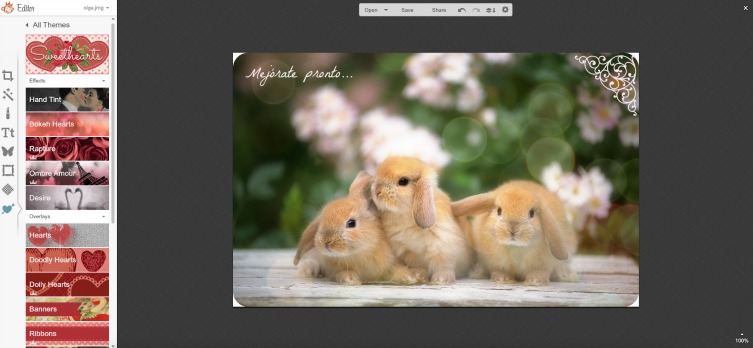
Il existe d’innombrables autres fonctionnalités que nous vous expliquerons un peu plus tard. Pour l’instant nous utiliserons les différents outils que nous vous avons présentés tout au long de ce poste, pour que vous vous habituiez à jouer, à retoucher vos photos et prendre en main cette page web. Il est important de tester ces différents outils pour améliorer votre pratique et maîtriser les différents effets.
PS : Ne prenez pas en compte la retouche de nos lapins (d’un goût discutable…), c’était juste un exemple pour vous présenter les différentes options de cette page web ; )